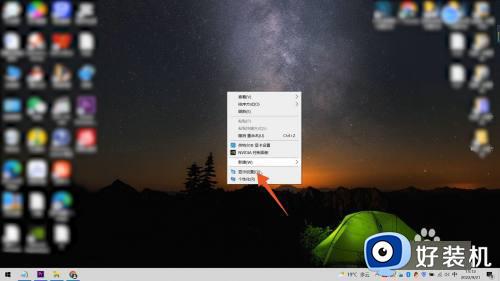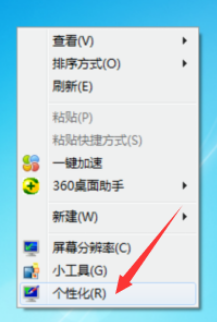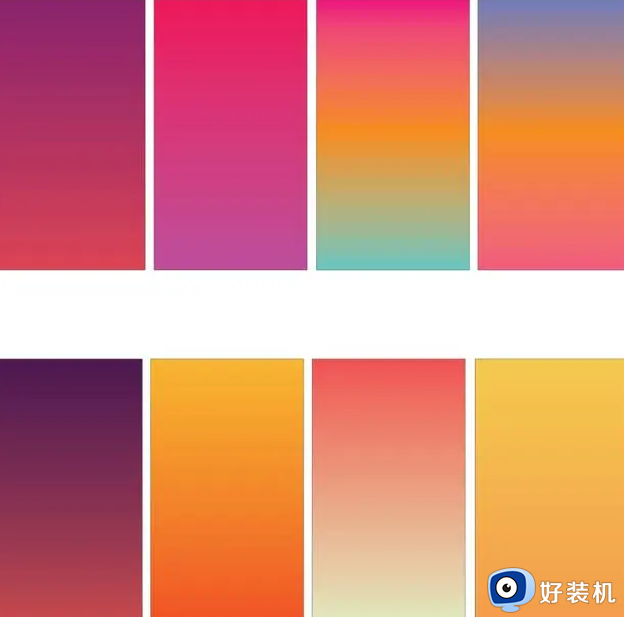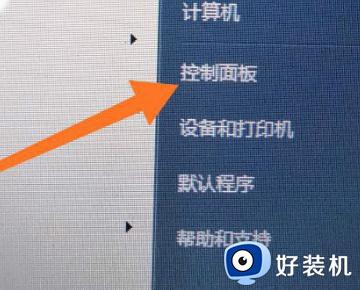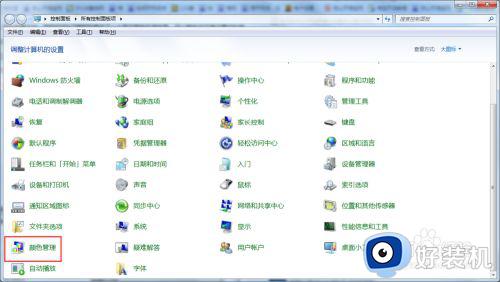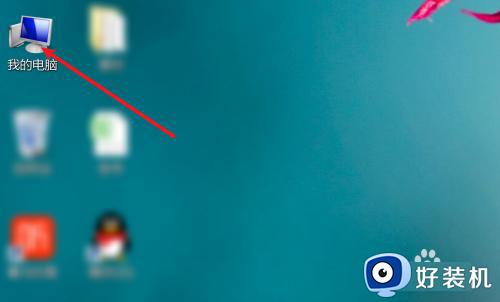msi电脑怎么调色差 msi电脑怎么调屏幕颜色
时间:2022-10-11 15:53:17作者:run
对于市面上的一些品牌电脑,有些则有专门的软件帮助用户对显示器屏幕色彩进行调整,今天小编给大家带来msi电脑怎么调色差,有遇到这个问题的朋友,跟着小编一起来操作吧。
解决方法:
1.这里以GE62 GP63为例。
首先进入官网cn.msi.com,找到搜索框,并搜索你的型号,也可以直接搜索GE62直接下载msi true color,因为该软件都是一样的,夸型号的。
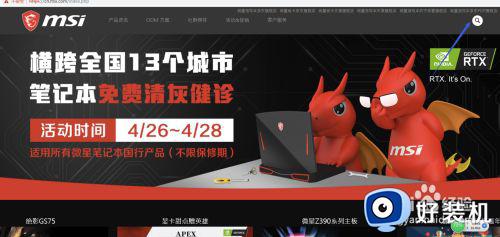
2.搜索结果中,点击下面的下载。
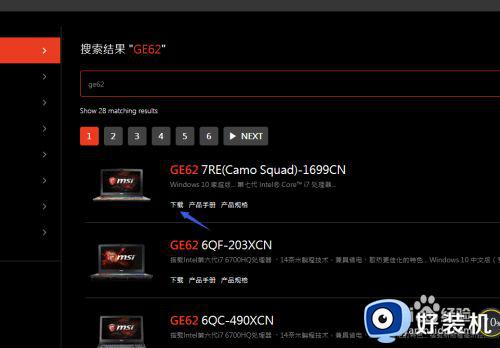
3.找到工具软件,选择WIN10操作系统,然后下拉找到Msi true Color的下载,点击下载。
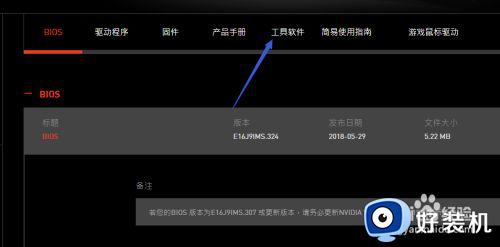
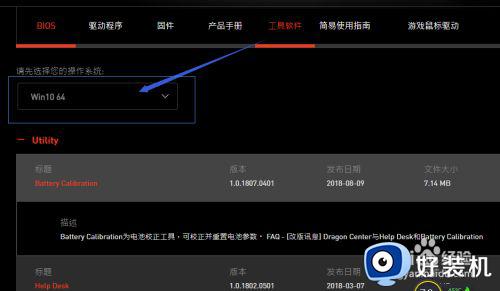
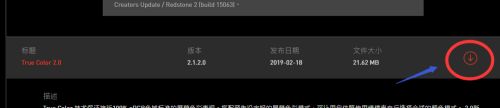
4.下载并安装,重启,安装完成,打开软件就可以开始调节啦。
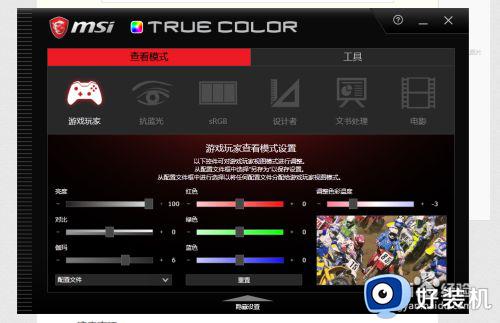
以上就是小编告诉大家的msi电脑调屏幕颜色设置方法的全部内容,还有不清楚的用户就可以参考一下小编的步骤进行操作,希望能够对大家有所帮助。